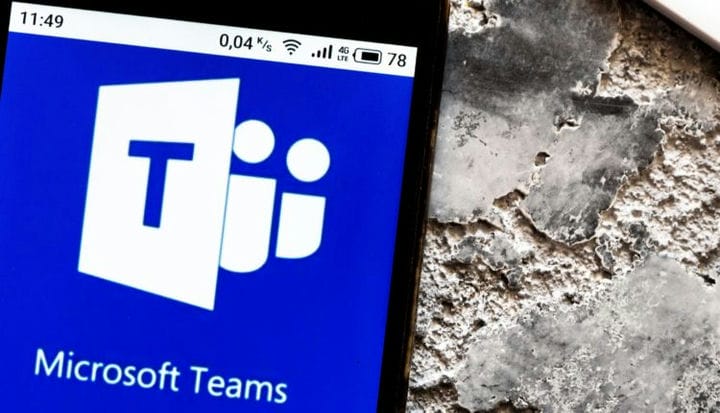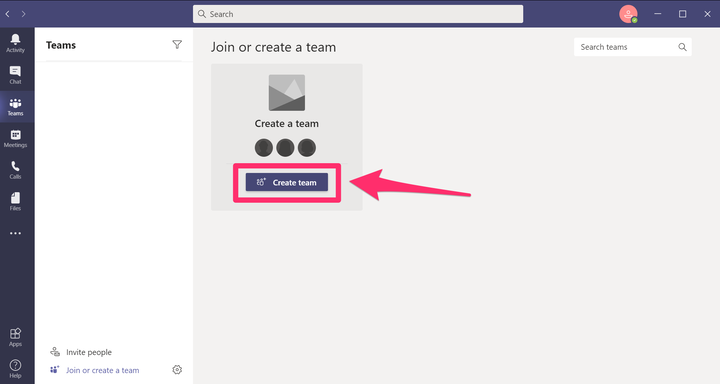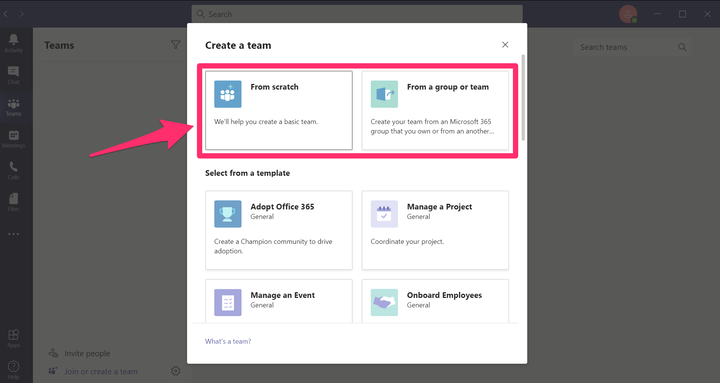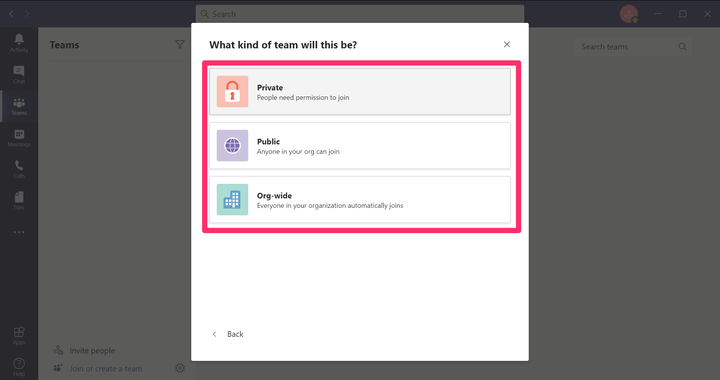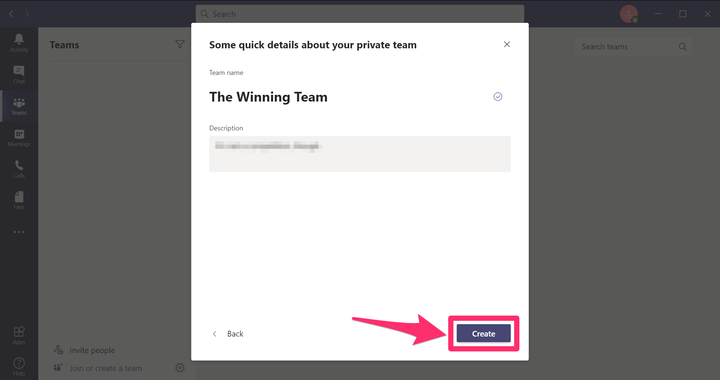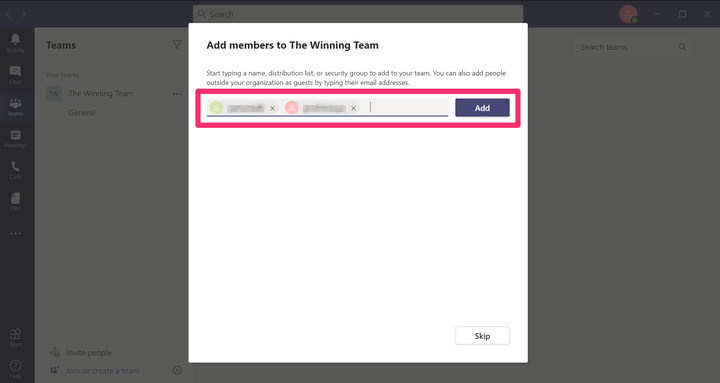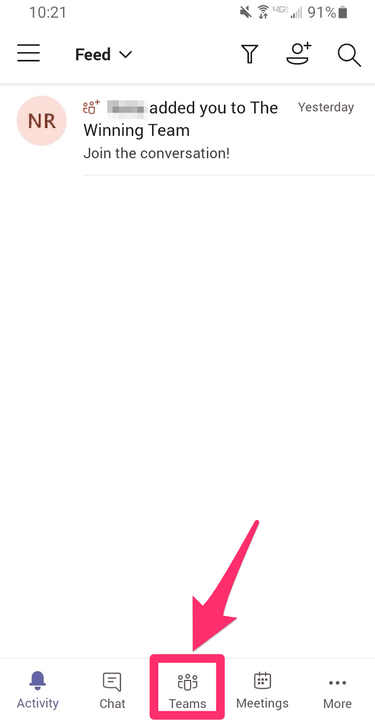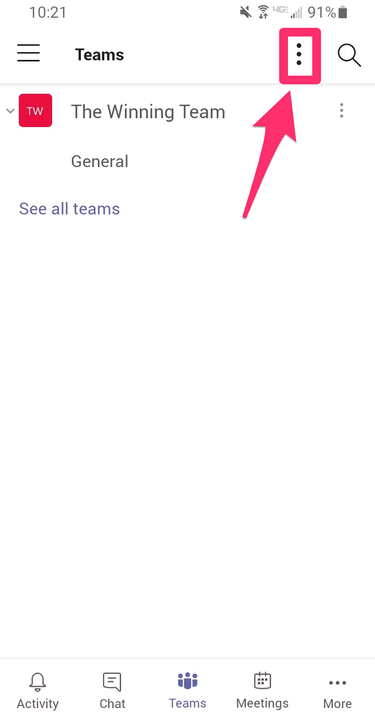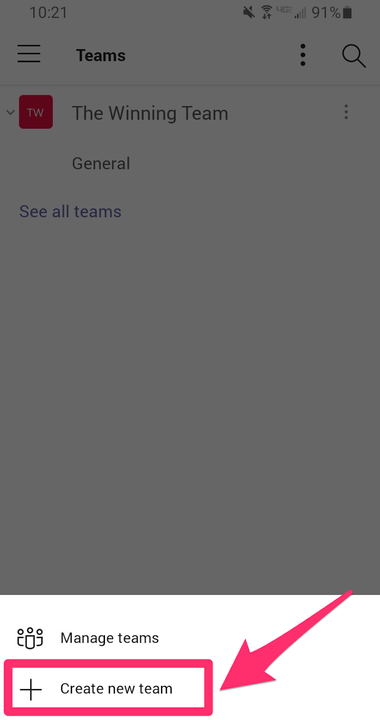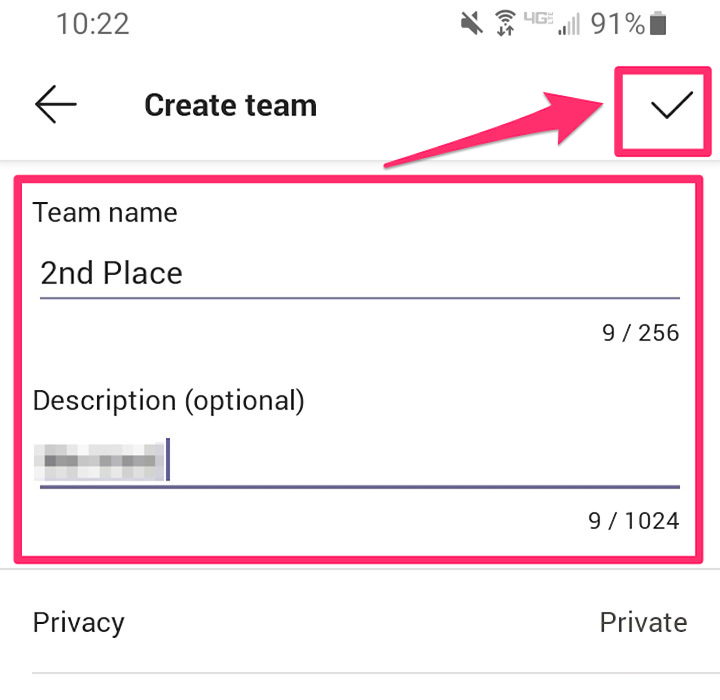Cómo crear un equipo en Microsoft Teams
- Puede crear un equipo en Microsoft Teams utilizando las aplicaciones móviles y de escritorio de la plataforma.
- Crear un equipo le permite comunicarse e interactuar directamente con un grupo selecto de compañeros de trabajo.
Microsoft Teams es una aplicación destinada a ayudar a las organizaciones y otros grupos a organizar sus tareas de trabajo y comunicación de manera eficiente. Aquí se explica cómo crear un equipo en Microsoft Teams usando sus aplicaciones de escritorio y móviles.
Cómo crear un equipo en Microsoft Teams en el escritorio
Si no tiene una cuenta de Microsoft Teams, deberá registrarse para obtener una y descargar la aplicación de escritorio de Teams antes de poder crear un equipo.
1. Abra la aplicación Microsoft Teams e inicie sesión.
2. En el lado izquierdo de la pantalla, haga clic en "Equipos".
3. Haga clic en el botón "Crear equipo".
Haz clic en "Crear equipo".
4. Haga clic en el botón que corresponda al tipo de equipo que desea crear. Si no está seguro de cuál elegir, simplemente haga clic en "Crear un equipo desde cero".
Elija si desea crear un equipo desde cero o a partir de un grupo o equipo existente.
5. Haga clic en el botón que representa la configuración de privacidad que desea que tenga el equipo.
Elija la configuración de privacidad para su equipo.
6. Escriba un nombre y una descripción para su equipo. Cuando haya terminado, haga clic en "Crear".
Asigne un nombre a su equipo, agregue una descripción y haga clic en "Crear".
7. Para agregar miembros a su equipo, escriba su información de contacto (generalmente su nombre o dirección de correo electrónico) en el campo en blanco y haga clic en su información cuando aparezca. Cuando haya terminado de agregar miembros, haga clic en "Agregar".
Escriba las direcciones de correo electrónico de sus compañeros de equipo en el cuadro de texto y haga clic en "Agregar" cuando haya terminado.
Cómo crear un equipo en Microsoft Teams en dispositivos móviles
Al igual que la versión de escritorio, debe registrarse en Microsoft Teams e instalar la aplicación móvil Teams antes de poder crear un equipo.
1. Abra la aplicación Microsoft Teams e inicie sesión si se le solicita.
2. Toque "Equipos" en la parte inferior de su pantalla.
Toque la pestaña "Equipos".
3. Toca los tres puntos verticales ubicados en la esquina superior derecha de la pantalla.
Presiona el ícono de los tres puntos verticales.
4. En el menú que aparece, toque "Crear nuevo equipo".
Seleccione "Crear nuevo equipo".
5. Escriba un nombre y una descripción para su equipo y elija la configuración de privacidad que desea que tenga el equipo. Cuando haya terminado, toque la marca de verificación en la esquina superior derecha.
Ingrese un nombre y una descripción, luego toque la marca de verificación.
6. Para agregar miembros a su equipo, toque "Ingresar nombre o correo electrónico" y escriba el nombre o la dirección de correo electrónico de la persona que desea agregar. Toca su información cuando aparezca. Una vez que haya terminado de agregar miembros, toque la marca de verificación en la esquina superior derecha de la pantalla.
Seleccione a sus compañeros de equipo y toque la marca de verificación en la esquina superior derecha.